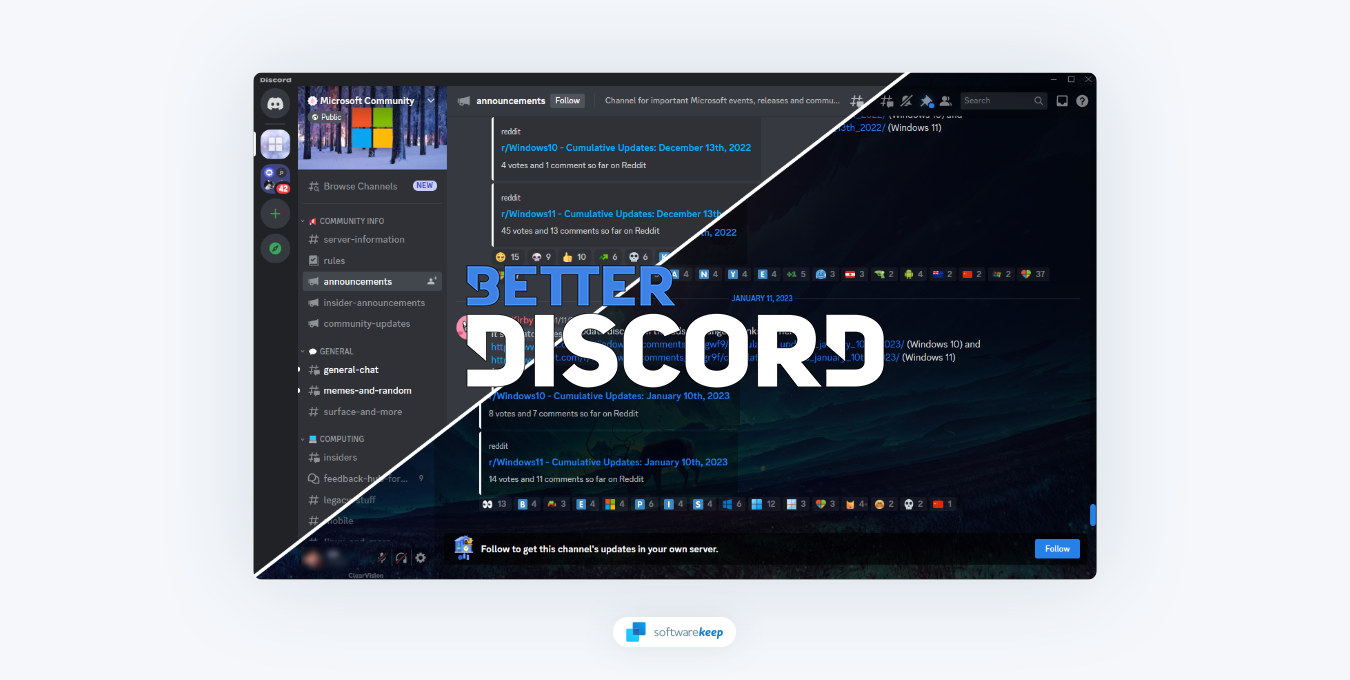
Discord es una poderosa plataforma de comunicación que permite a los usuarios comunicarse entre sí a través de texto, voz y video. Si bien ofrece muchas funciones tal como están, los usuarios también pueden aprovechar una biblioteca adicional de herramientas llamada BetterDiscord. En esta publicación de blog, analizaremos qué es BetterDiscord, cómo instalarlo y las muchas formas en que puede usarlo para mejorar su experiencia en Discord.
¿Qué es BetterDiscord?
BetterDiscord es una biblioteca de herramientas de terceros diseñada para ampliar la funcionalidad de Discord. La biblioteca incluye temas y complementos que permiten a los usuarios personalizar su experiencia de varias maneras. Por ejemplo, puede usar BetterDiscord para agregar emoticones personalizados o incluso cambiar la apariencia de toda la interfaz.
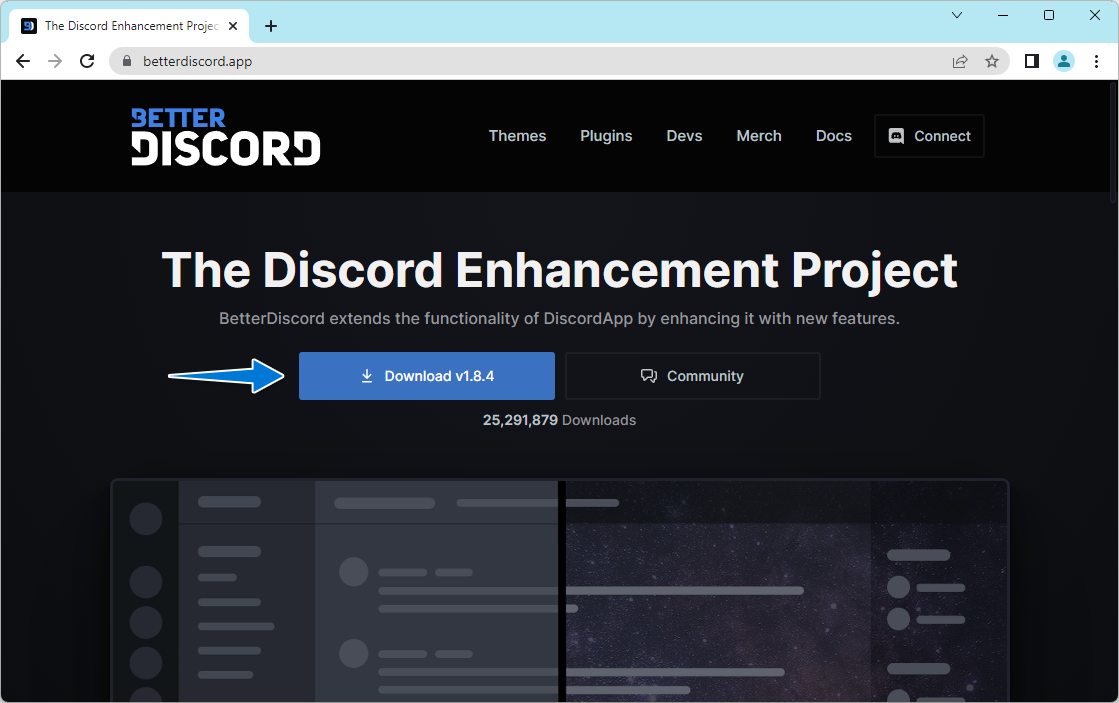
También hay muchos complementos disponibles para diferentes propósitos, como un traductor o herramientas que ayudan a facilitar la administración de sus servidores y su lista de amigos. También funciona como una mejora de accesibilidad con muchos complementos destinados a facilitar el uso de Discord para todos. Los creadores de BetterDiscord y la comunidad detrás de él agregan continuamente nuevas funciones y actualizaciones para mejorar aún más su experiencia con Discord.
¿Es seguro BetterDiscord?
Usar BetterDiscord es seguro. Sin embargo, es importante tener en cuenta los temas de terceros que podrían contener virus u otro código malicioso. Para evitar este posible daño, descargue temas y complementos únicamente del servidor oficial de BetterDiscord.
Si bien usarlo de la forma prevista no dañará su computadora ni su cuenta de Discord, es importante saber que BetterDiscord va en contra de los Términos de servicio de Discord porque modifica el cliente. Esto significa que usarlo podría, en teoría, hacer que su cuenta sea suspendida o incluso prohibida. Sin embargo, según BetterDiscord, no hay indicios de que Discord haya emitido alguna vez una prohibición a cualquier usuario que modifique su cliente.
Utilizar BetterDiscord por sí solo no pondrá en riesgo su cuenta.
Cómo descargar BetterDiscord
Si desea utilizar BetterDiscord, primero deberá descargarlo. Para hacerlo, visite el sitio web oficial de BetterDiscord y siga las instrucciones de su sistema operativo. BetterDiscord está actualmente disponible en Windows, macOS y Linux.
Para aquellos que prefieren un enfoque más práctico, visitar la página de BetterDiscord GitHub responderá todas sus preguntas y le otorgará acceso. al código fuente, así como a las instrucciones de instalación manual.
Cómo instalar BetterDiscord
-
Después de descargar el instalador, necesitarás instalar BetterDiscord. Para hacer esto, simplemente haga doble clic en el instalador y siga las instrucciones en pantalla.
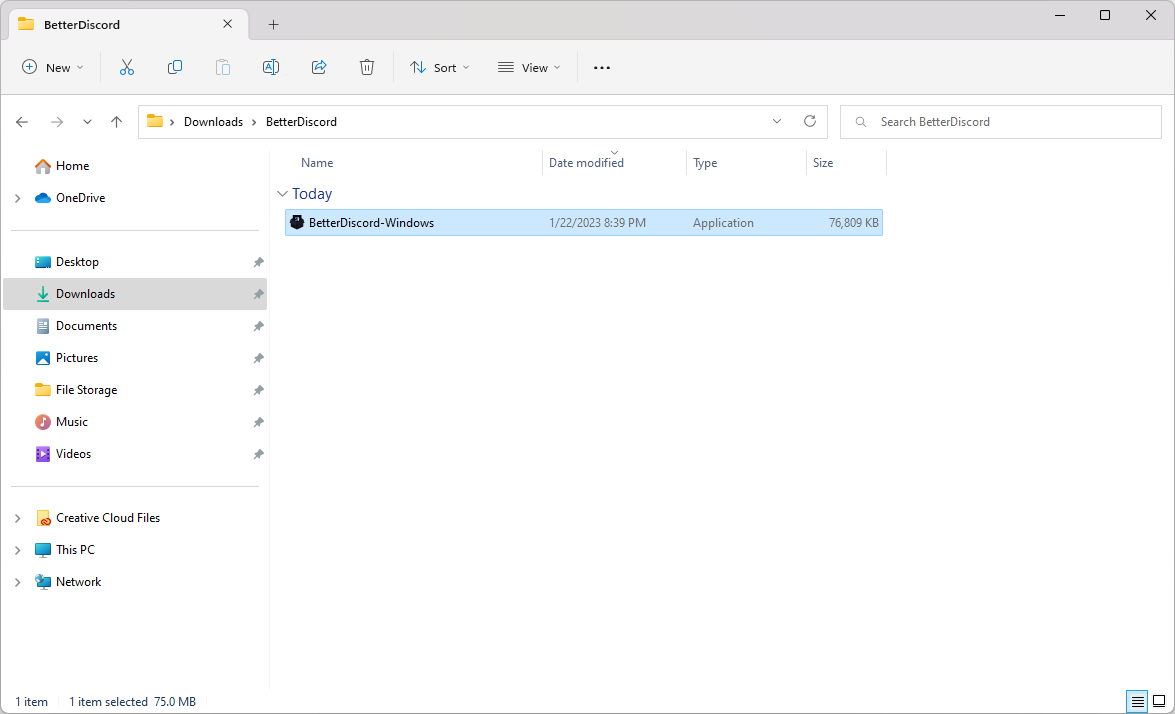
-
Acepte el acuerdo de licencia y luego haga clic en el botón Siguiente.
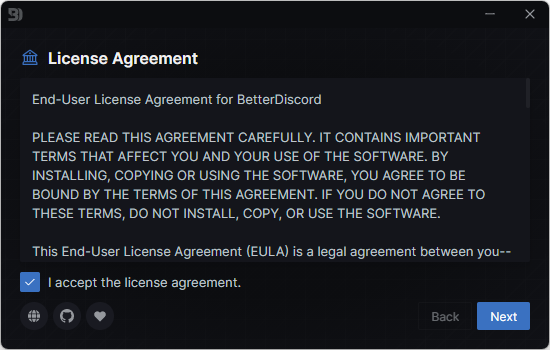
-
Haga clic en "Instalar BetterDiscord" entre las opciones disponibles y haga clic en Siguiente. En caso de que encuentres algún error en el futuro, también puedes reparar tu instalación desde aquí.
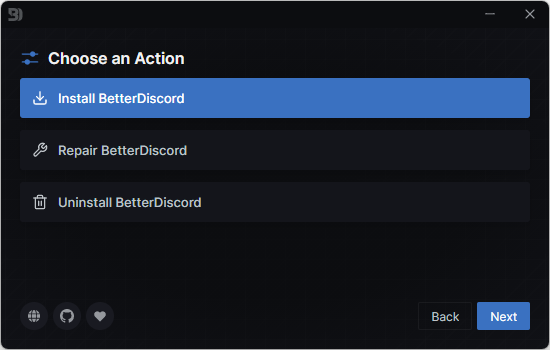
-
Elija su cliente de Discord. En la mayoría de los casos, a menos que estés usando una de las versiones de prueba oficiales, querrás seleccionar "Discord". Haga clic en el botón Instalar y espere a que el instalador termine de configurar su cliente.
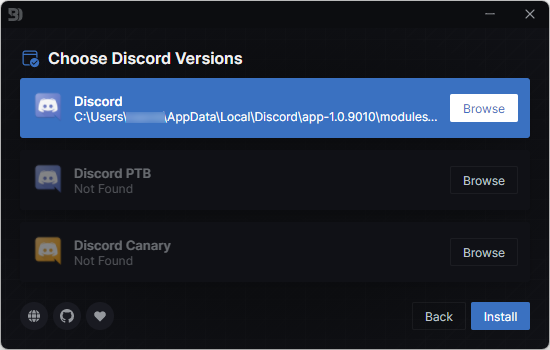
-
Si Discord está abierto en su máquina, verá que el instalador de BetterDiscord necesita reiniciarlo. Simplemente espere a que Discord se inicie nuevamente y luego haga clic en el botón Cerrar en el instalador.
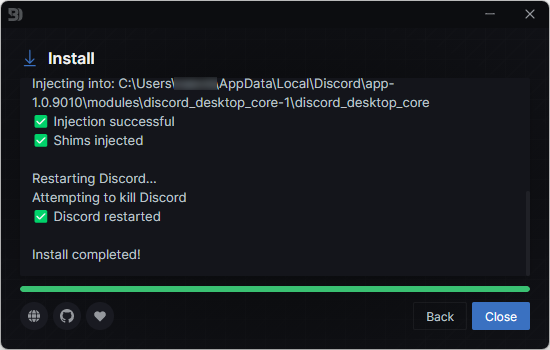
Una vez completada la instalación, cierre el instalador y cambie a su instancia de Discord. Deberías ver inmediatamente que BetterDiscord se instaló correctamente.
Usando BetterDiscord
Ahora que tiene BetterDiscord instalado, puede comenzar a explorar sus funciones y personalizar su cliente como desee.
1. Cómo instalar temas en BetterDiscord
Si está buscando una manera de personalizar su experiencia en Discord, desde cambiar la fuente hasta personalizar completamente la interfaz, los temas de BetterDiscord son, con diferencia, la mejor opción. Aquí se explica cómo descargarlos e instalarlos.
-
Navega a la página Temas de BetterDiscord en cualquier navegador de tu elección. Mire los temas disponibles y haga clic en el botón Descargar cuando vea uno que desee instalar.
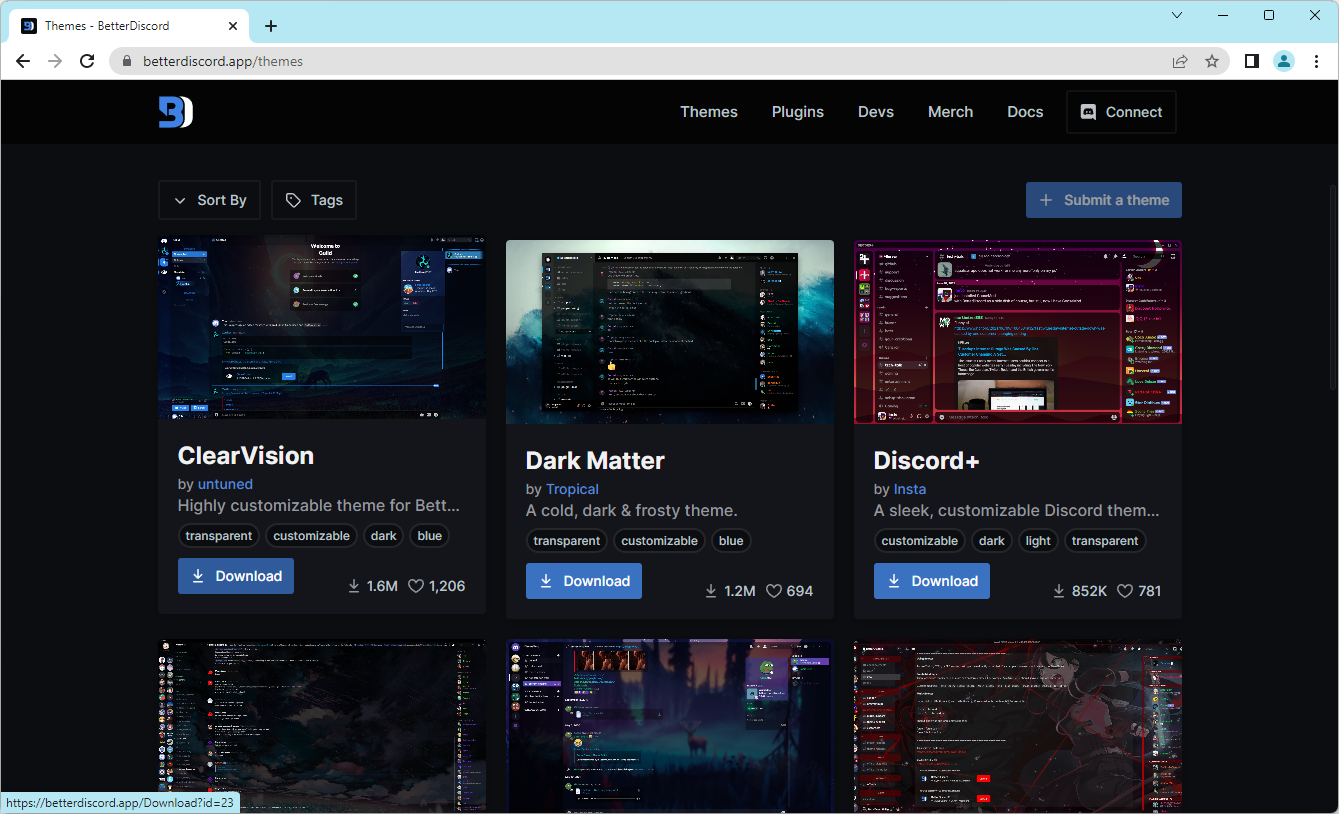
-
Abra su cliente Discord (después de instalar BetterDiscord) y haga clic en el icono Configuración de usuario junto a sus datos de usuario.

-
Desplácese hacia abajo en el menú del lado izquierdo hasta que vea la sección BetterDiscord. Aquí, haga clic en Temas y luego haga clic en el botón Abrir carpeta de temas. Esto abrirá el Explorador de archivos.
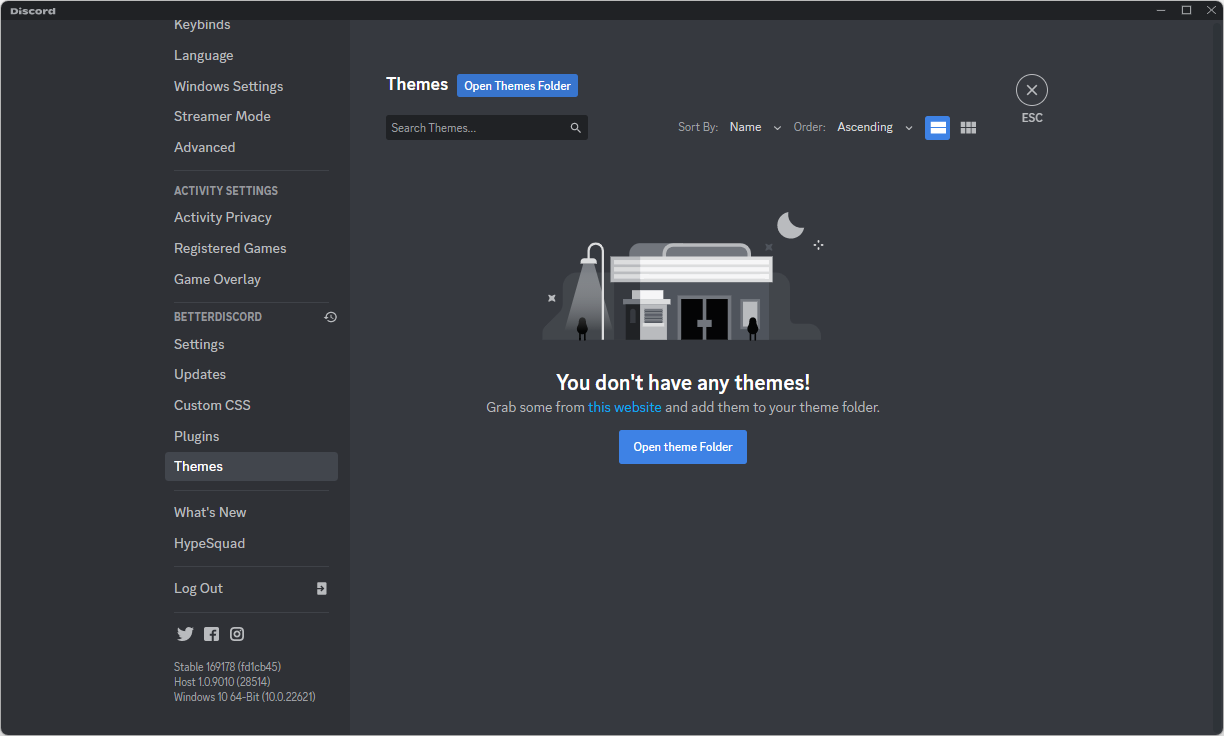
-
Arrastre y suelte el archivo de tema que descargó del sitio web de BetterDiscord en la carpeta temas.
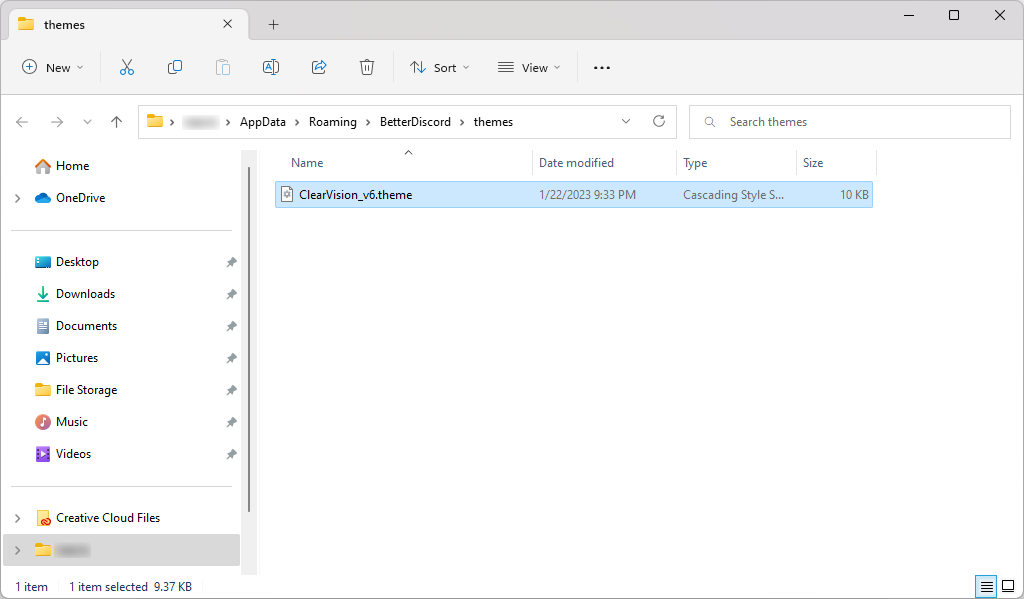
-
Vuelva al cliente Discord y haga clic en el botón junto al tema que instaló. Esto habilitará el tema y lo aplicará instantáneamente a su cliente.
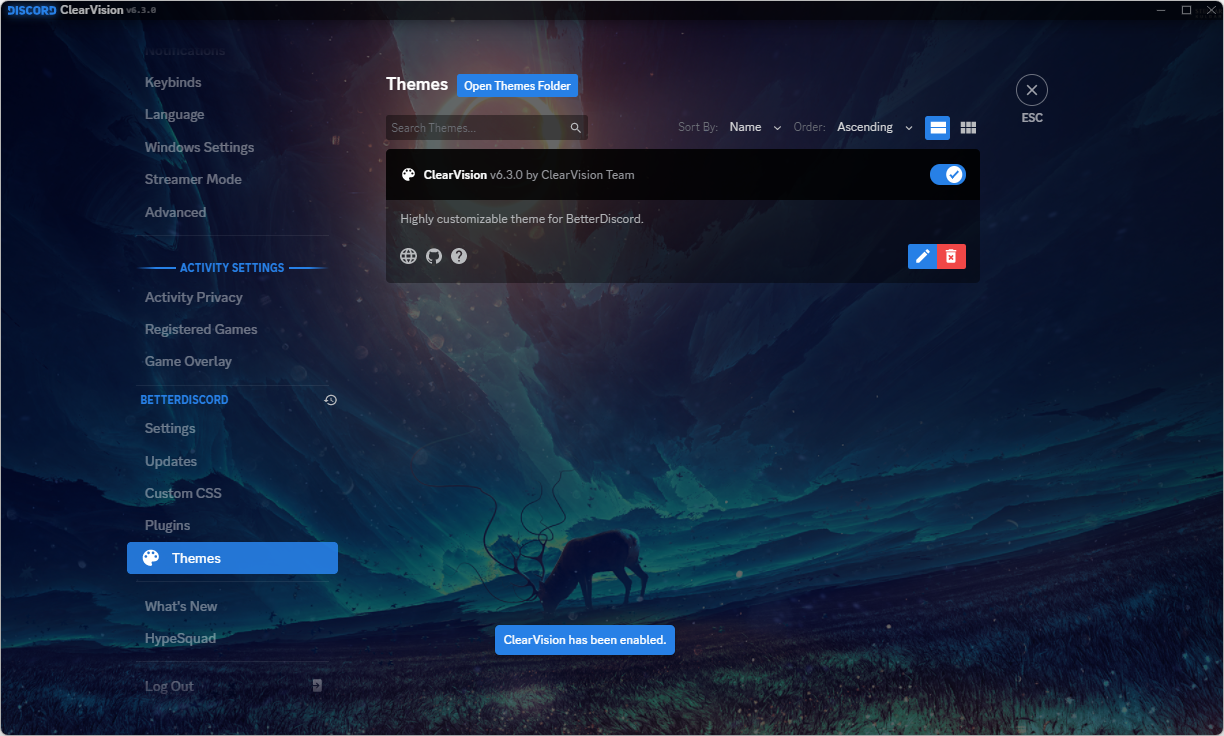
Consejo rápido: si prefiere una solución más automatizada, puede descargar el Repositorio de temas e instalarlo. utilizando la guía de instalación del complemento a continuación.
2. Cómo instalar complementos en BetterDiscord
Los complementos en BetterDiscord le permiten agregar funcionalidad adicional a su cliente. Si está buscando una función determinada que no está incluida en el cliente Discord normal, es probable que exista un complemento para ella. Aquí se explica cómo instalarlos.
-
Navega a la página Complementos BetterDiscord en cualquier navegador de tu elección. Mire los temas disponibles y haga clic en el botón Descargar cuando vea uno que desee instalar.
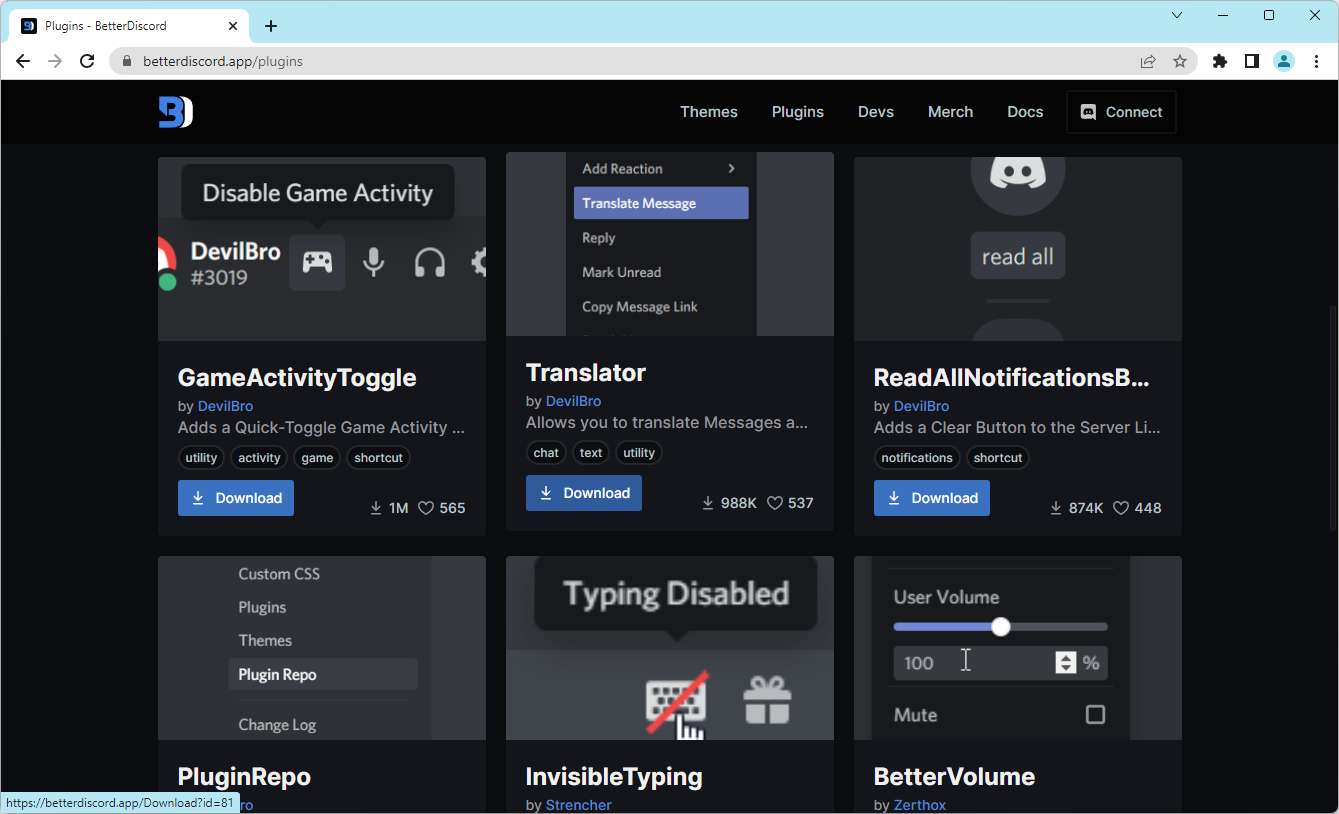
- Abra su cliente Discord (después de instalar BetterDiscord) y haga clic en el icono Configuración de usuario junto a sus datos de usuario.
-
Desplácese hacia abajo en el menú del lado izquierdo hasta que vea la sección BetterDiscord. Aquí, haga clic en Complementos y luego haga clic en el botón Abrir carpeta de complementos. Esto abrirá el Explorador de archivos.
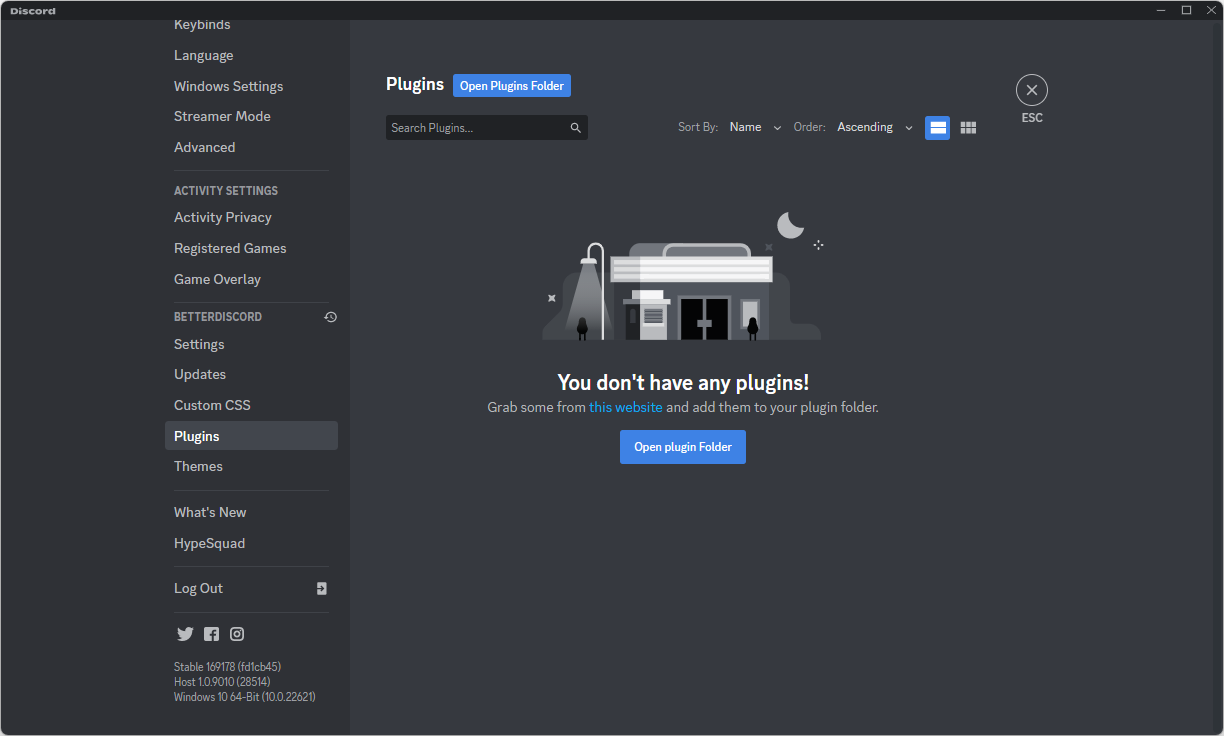
-
Arrastre y suelte el archivo del complemento que descargó del sitio web de BetterDiscord en la carpeta complementos.
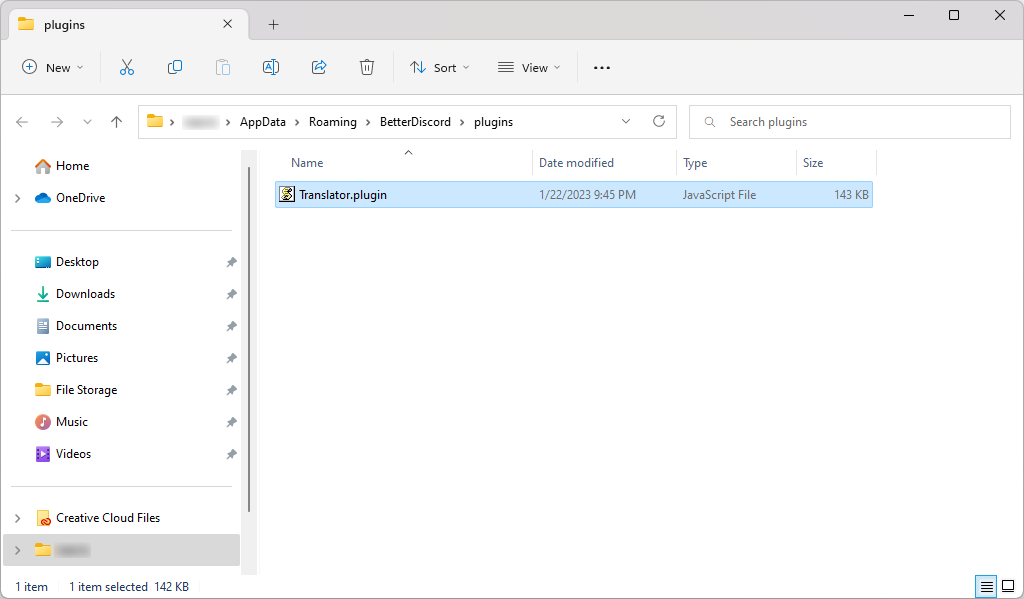
-
Vuelva al cliente Discord y haga clic en el botón junto al complemento que instaló. Esto habilitará el complemento y aplicará instantáneamente la funcionalidad a su cliente.
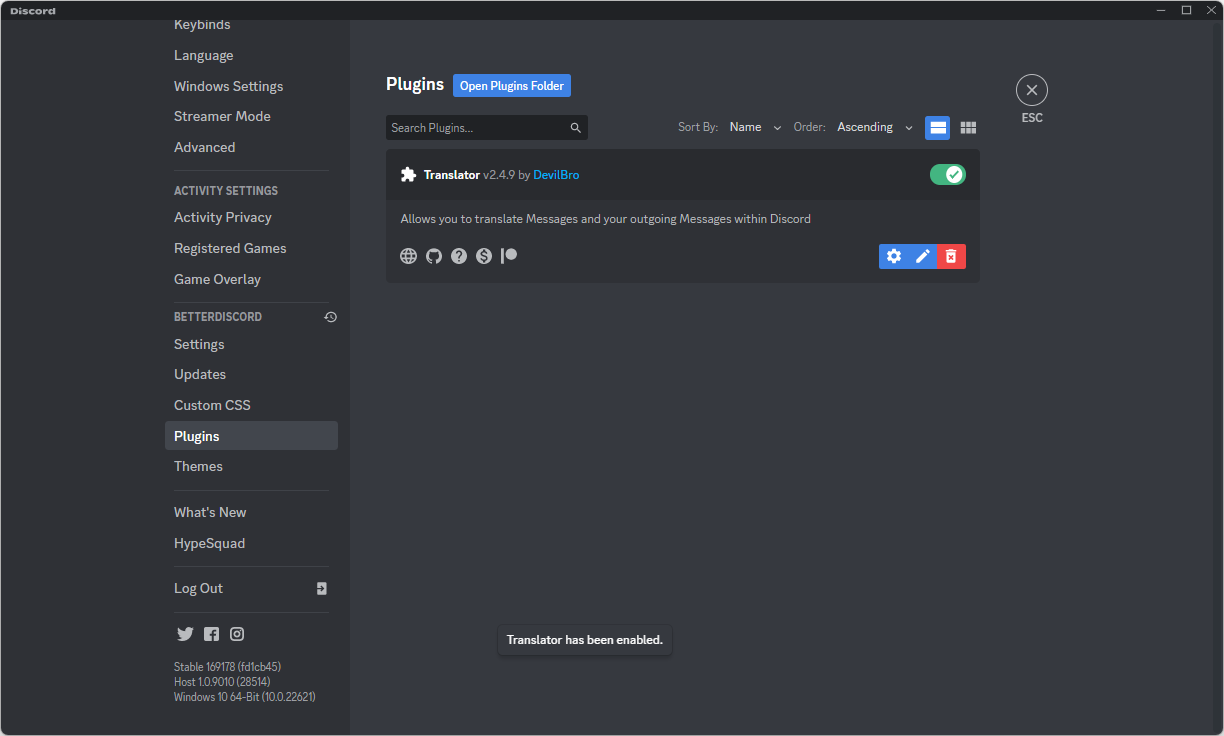
-
En algunos casos, un complemento puede requerir la instalación de una dependencia o biblioteca. Si se le solicita que lo instale, simplemente haga clic en Descargar ahora para instalarlo. ¡No olvide habilitarlo una vez completada la instalación!
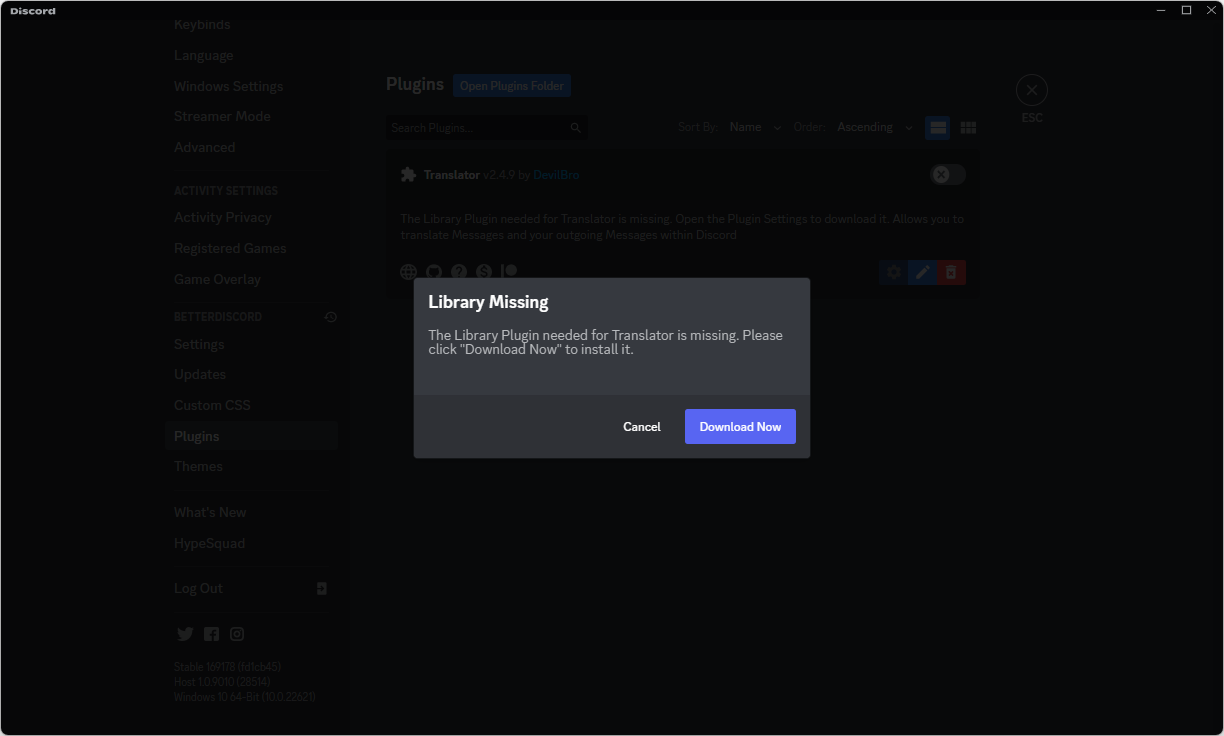
Consejo rápido: También puedes descargar e instalar el Repositorio de complementos para buscar complementos directamente desde tu cliente de Discord. .
3. Cómo deshabilitar temas y complementos en BetterDiscord
Cuando se trata de temas y complementos, puede llegar el momento en que desee desactivar algunos de ellos. Para hacerlo, simplemente dirígete a la configuración de BetterDiscord y desactiva cualquier complemento o tema que ya no quieras ejecutar.
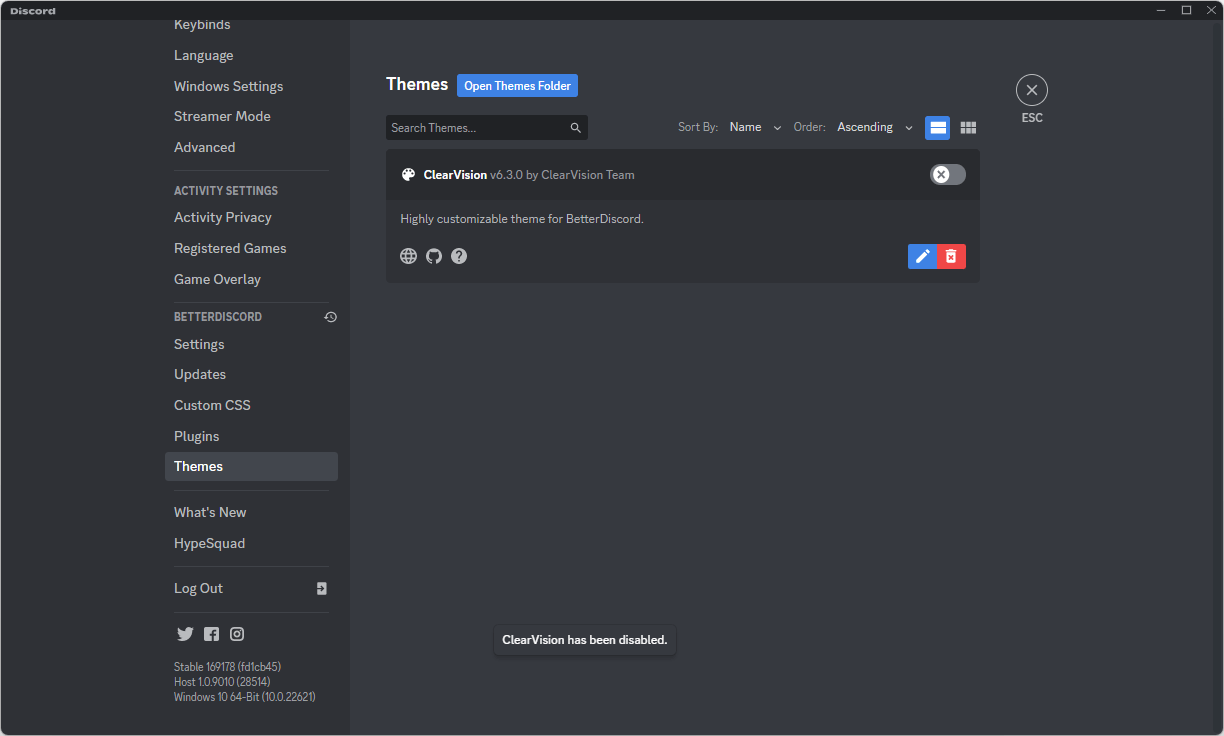
Si desea eliminar completamente un complemento o tema de BetterDiscord, haga clic en el botón rojo Eliminar debajo de su nombre y propiedades.
Cómo desinstalar BetterDiscord
Para eliminar BetterDiscord, todo lo que tiene que hacer es ejecutar el instalador y seguir los pasos a continuación. Si ya eliminó el archivo de instalación, descárguelo nuevamente aquí.
- Acepte los términos de la licencia nuevamente y haga clic en el botón Siguiente.
-
Seleccione “Desinstalar BetterDiscord” de las opciones disponibles y luego haga clic en el botón Siguiente nuevamente.
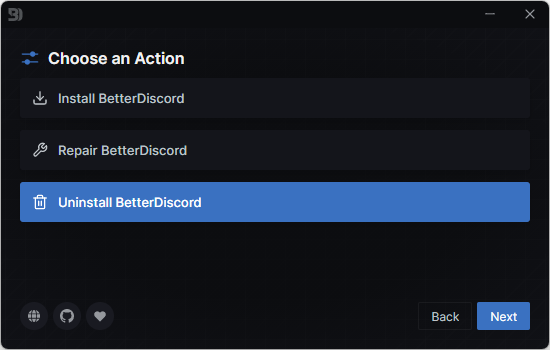
- Seleccione su instancia de Discord y haga clic en el botón Desinstalar. Permita que se complete el proceso y luego reinicie su cliente Discord. Notarás que las modificaciones que estaban activas en BetterDiscord ya no están ahí.
Preguntas frecuentes
¿BetterDiscord va en contra de los Términos de servicio de Discord?
Sí, no está permitido cambiar el cliente de Discord de acuerdo con los Términos de servicio de Discord. Esto significa que BetterDiscord está en contra de los TOS de Discord. Sin embargo, esto no significa que su cuenta será prohibida si usa BetterDiscord.
¿Es seguro BetterDiscord?
Sí, siempre que descargue el cliente, los temas y los complementos del sitio web oficial de BetterDiscord y no de fuentes no confiables, es seguro usarlo.
¿Me pueden banear por usar BetterDiscord?
Discord no lo prohibirá por utilizar BetterDiscord; sin embargo, puede enfrentar la suspensión de su cuenta si continúa violando las políticas del servicio al utilizar BetterDiscord.
¿BetterDiscord es de código abierto?
Sí. BetterDiscord es de código abierto y cualquiera puede contribuir a su desarrollo. El código está disponible en la página de BetterDiscord GitHub.
¿BetterDiscord funciona en dispositivos móviles?
No. BetterDiscord solo está disponible para la versión de escritorio de Discord. Los usuarios de dispositivos móviles deberán utilizar el cliente oficial o buscar otras modificaciones.
Conclusión
BetterDiscord es una excelente manera de personalizar y mejorar su experiencia en Discord. Le permite agregar temas, complementos y otras personalizaciones que no están disponibles en el cliente principal de Discord.
Si está interesado en utilizar BetterDiscord, puede descargarlo e instalarlo siguiendo las instrucciones de esta guía. Después de la instalación, puede comenzar a explorar todas las increíbles funciones que BetterDiscord tiene para ofrecer. ¡Feliz Discord-ing!
Una cosa más
Nos alegra que hayas leído este artículo. :) Gracias por leer.
Si tienes un segundo, comparte este artículo en tus redes sociales; alguien más también puede beneficiarse.
Suscríbase a nuestro boletín y sea el primero en leer nuestros futuros artículos, reseñas y publicaciones de blog directamente desde su bandeja de entrada. También ofrecemos ofertas, promociones y actualizaciones sobre nuestros productos y las compartimos por correo electrónico. No te perderás ninguno.
Artículos relacionados
» Cómo arreglar el audio compartido de pantalla de Discord que no funciona (2023)
» ¿El micrófono Discord no funciona en Windows 10? Aquí se explica cómo solucionarlo
» Discord abriendo enlaces en el navegador incorrecto [Solución]